【DWG文件浏览器下载】DWG文件浏览器官方下载 v7.1.0 绿色免费版
软件介绍
DWG文件浏览器是一款非常好用的电脑看图软件,不仅仅只支持dwg格式,还支持常见的GIF、PNG、JPG等格式的打开,主要针对的人群还是大批的设计师,以简单、快捷、方便的形式引领他们走上高效的路途。
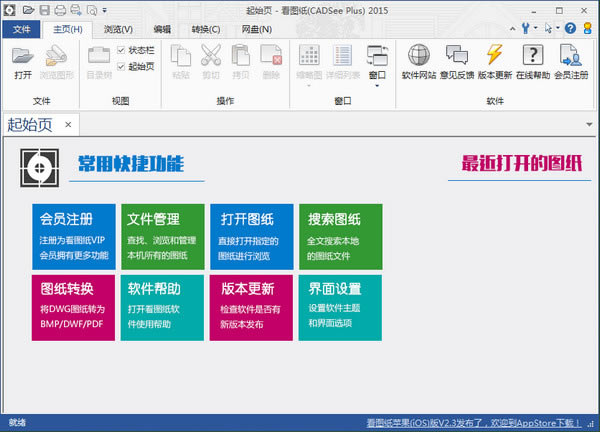
软件特色
【全新界面】
V6对看图纸软件界面进行全面优化,UI进行较大程度的提升,采用Office2013界面风格,可以更换主题和颜色;界面操作支持平板触摸和鼠标操作两种模式,方便在平板电脑上浏览图纸。
【优化打印图纸】
看图纸(DWG文件浏览器)V6对图纸打印进行进一步优化,可进行单幅图纸打印,也可进行多图幅一次性打印。
【增加软件首页】
看图纸(DWG文件浏览器)V6版提供首页功能,将常用功能已经最近打开的图纸显示在首页,方便新手快速上手;会员注册更为简单,直接在看图纸内即可完成注册。
【手机/平板客户端的图纸传送】
看图纸(DWG文件浏览器)V6版可直接将图纸快速传送到手机端看图纸中,方便移动看图。
软件功能
【支持图纸文件管理】
看图纸软件提供类似Windows资源管理器的管理界面,实现对图纸文件和文件夹的复制、剪切、粘贴、删除、改名等操作; 图纸文件可以按照缩略图模式显示,支持对缩略图大小的定义;软件同时提供最近浏览文件和文件夹,方便快速打开历史文件; 软件提供文件夹收藏功能,实现常用文件夹的快速访问。
【支持浏览Dwg\Dwf\Dxf\Pdf\Psd\Bmp\Gif\Png\Jpg\Tif文件】
软件对图纸文件(Dwg\Dwf\Dxf)、图片文件(\Psd\Bmp\Gif\Png\Jpg\Tif)以及PDF文件提供浏览支持;提供内置图纸文件浏览 器,实现图纸的平移、全屏、缩放等功能,鼠标操作模式与AutoCAD类似;
【支持图纸简单编辑】
软件提供对DWG文件的简单编辑功能,可以对已有的实体进行移动、删除等操作;可以修改文字实体的颜色和内容;可新增单线、多线、圆和文字等常见实体。 本功能仅对普通会员或VIP会员开放。
【支持图纸全文搜索功能】
软件提供对DWG文件的全文检索功能。既可以快速模糊搜索某个文件夹下所有DWG图纸文件是否包含关键词;也可以搜索到图块 内容。本功能仅对普通会员或VIP会员开放。
【支持图纸批量打印功能】
软件提供类似AutoCAD的图纸打印功能,可设置打印选择、纸张设定、旋转方向、打印比例等参数;打印文件过程中可进行预 览,同时提供精细打印和快速打印两种打印模式;对于一个文件内有多幅图框的图纸,软件提供批量打印功能,实现多图幅一次性打印,提供打印效率。 本功能仅对普通会员或VIP会员开放。
【支持图纸格式批量转换】
软件提供将DWG图纸文件批量转换为其它格式文件的功能,包括CAD图纸版本转换功能、图纸转换为图片格式、DWF和PDF文件功能; 本功能仅对普通会员或VIP会员开放。
【支持触摸屏和Win8平板电脑】
在Win7/Win8系统下,支持对触摸显示器的手势支持,如平移、缩放、旋转等;同时支持在Win8平板下的各种手势操作。
DWG文件浏览器怎么转PDF
1、第一步,打开需要编辑的CAD工程图,然后单击以在左上角的“文件”选项中打开“发布”选项,然后转到下面的步骤。
2、第二步,完成上述步骤后,单击以在弹出的窗口中打开“发布为”选项,选择“ PDF”选项,然后按Enter键确认,见下图,转到下面的步骤。
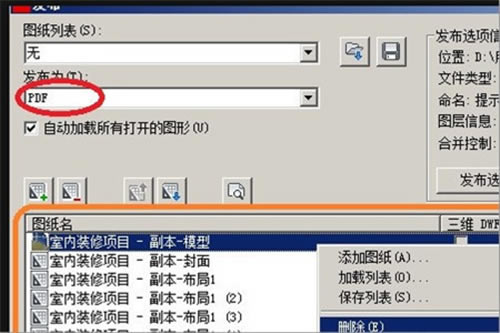
3、第三步,完成上述步骤后,在弹出的窗口中输入所需的文件名,然后单击以进行选择,见下图,转到下面的步骤。
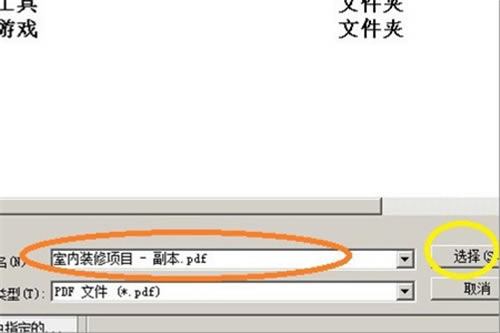
4、第四步,完成上述步骤后,根据需要在弹出的窗口中单击“是”或“否”按钮,见下图,转到下面的步骤。
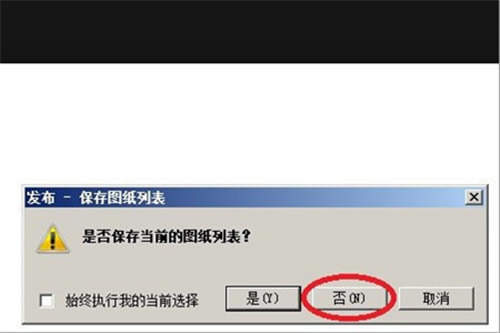
5、第五步,完成上述步骤后,等待发布并完成
安装方法
1、在本站下载DWG文件浏览器安装包
2、使用压缩软件进行解压(推荐使用winrar)
3、点击exe文件开始安装
4、对许可协议选择我接受后点击下一步
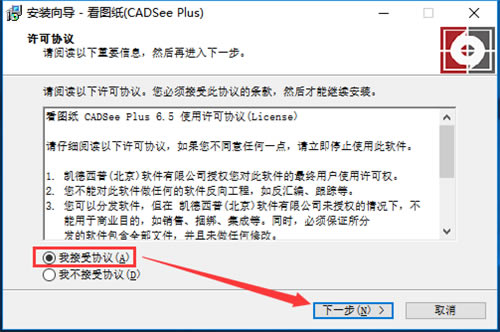
5、选择合适的安装位置后点击下一步
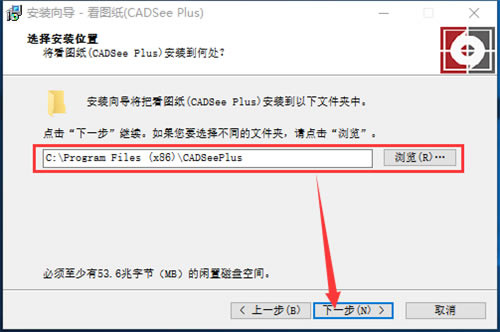
6、对开式菜单文件夹进行命名后点击下一步
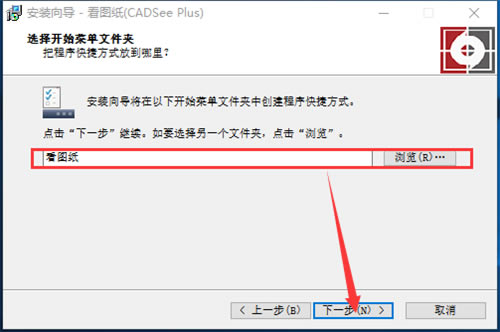
7、点击安装,时间不长耐心等待就可以啦
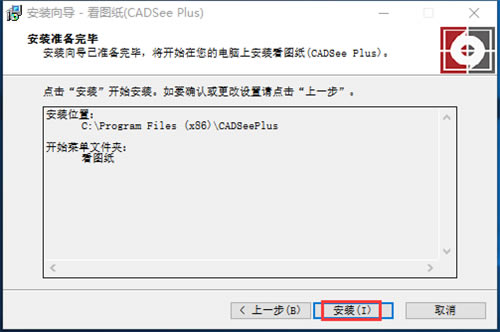
8、安装完成
……
点击下载图形软件 >>本地高速下载
点击下载图形软件 >>百度网盘下载